Chatreacties delen op Google Bard

Wat te weten
- Met Google Bard kunnen gebruikers hun chats nu delen met anderen via een openbare link. Zoek het deelpictogram onder aan een van Bards antwoorden en selecteer ‘Delen’.
- Gebruikers kunnen een enkele reactie of de hele chat delen en de titel ervan bewerken tijdens het delen.
- Iedereen met de link heeft toegang tot de inhoud van de chat, zelfs als u de link niet rechtstreeks met hen deelt.
- Links kunnen ook worden verwijderd, zodat niemand met de link toegang heeft tot de chats. Dat heeft echter geen invloed op uw eigen chat en de bijbehorende geschiedenis.
Google was misschien te laat in de AI-chatbotrace, maar dankzij belangrijke recente updates is het nu een zeer levensvatbaar alternatief geworden voor ChatGPT en Bing AI. Naast functies als het toestaan van afbeeldingen in prompts en het voorlezen van reacties, zorgt de recente update ervoor dat Bard in staat is om links naar uw chats te genereren, zodat anderen deze ook kunnen bekijken. Hier leest u hoe u uw Bard-chats als links met anderen kunt delen, en al het andere dat u erover moet weten.
Ervan uitgaande dat u al een chat hebt geopend op Bard , gaat u naar de onderkant van een van de reacties en klikt u op het deelpictogram voordat u ‘Google it’ gebruikt.
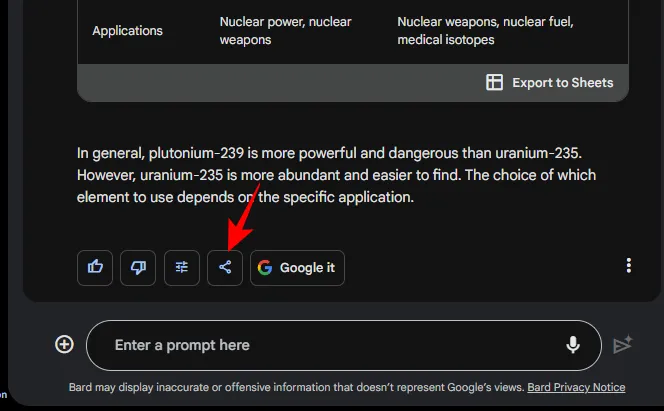
En klik op Delen .
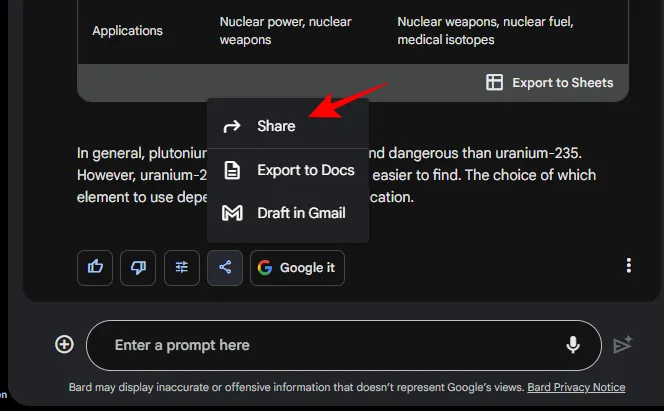
In het nieuwe venster ziet u enkele opties om aan te passen en ‘een openbare link te maken om te delen’.
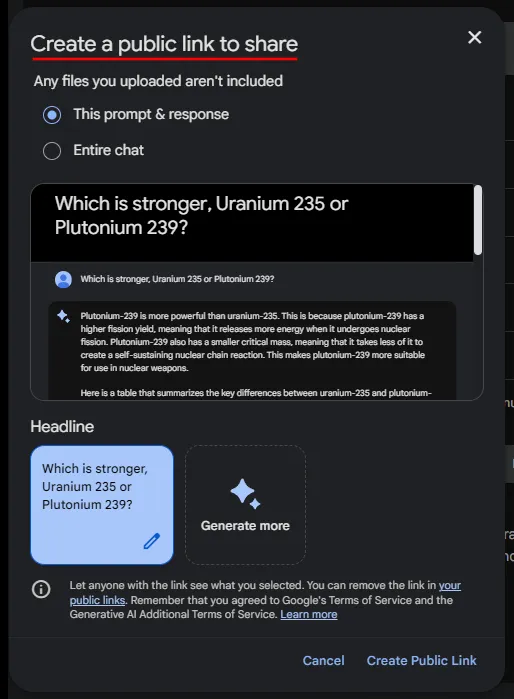
Houd er rekening mee dat u vanaf nu alleen openbare links kunt maken. Dus iedereen met de link heeft er toegang toe. Er is nog geen optie om privélinks in te stellen. Maar dat zou in de toekomst kunnen veranderen. Tot die tijd kunt u ervoor kiezen om uw link te verwijderen zodra het gebruik ervan is beëindigd.
Volg de onderstaande secties om uw link aan te passen, te delen of te verwijderen.
U kunt kiezen tussen het delen van alleen de geselecteerde Bard prompt-response-query in uw chats, of de hele chat in een enkele link.
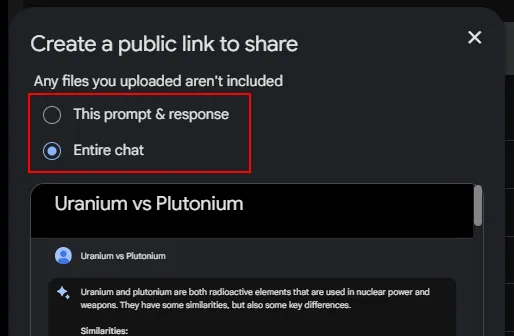
Dit is handig als u meer dan één reactie wilt delen of gewoon wat context wilt geven aan uw gesprekken. Blader door het voorbeeldvenster eronder om te zien hoe het voor anderen zou verschijnen.
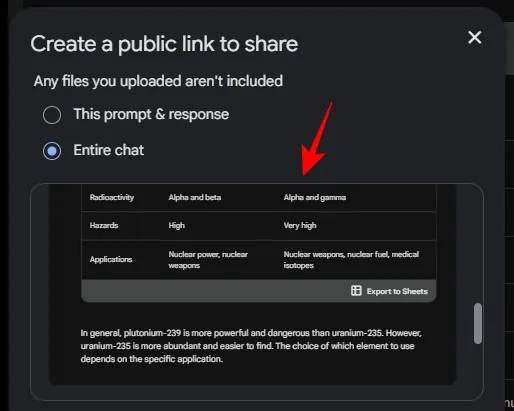
Pas de kop aan
U kunt kiezen voor de automatisch gegenereerde kop of er zelf een schrijven. Klik op het potloodpictogram om het te bewerken.
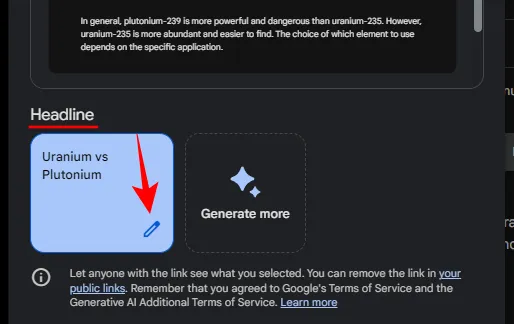
En typ een nieuwe titel.
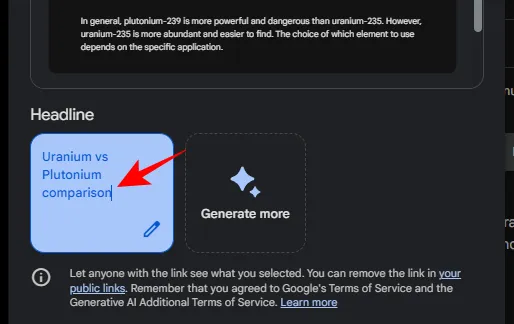
U kunt ook op Meer genereren klikken om meer automatisch gegenereerde koppen te krijgen.
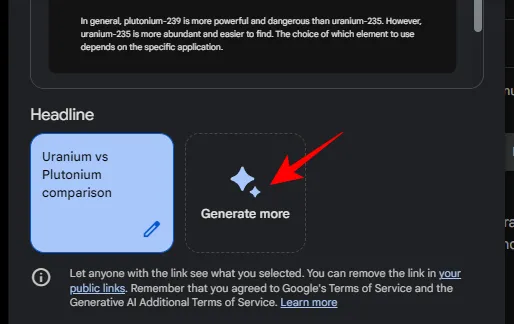
Klik op een om het te selecteren.
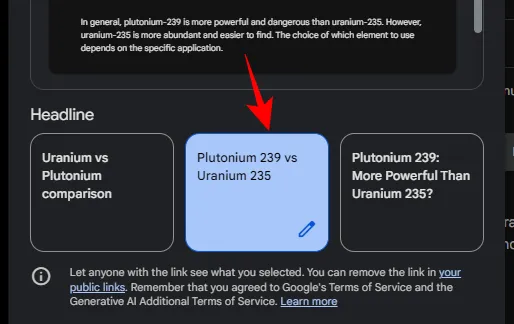
Zodra je hebt gekozen wat je wilt delen en de kop, klik je op Openbare link maken om de link te maken.
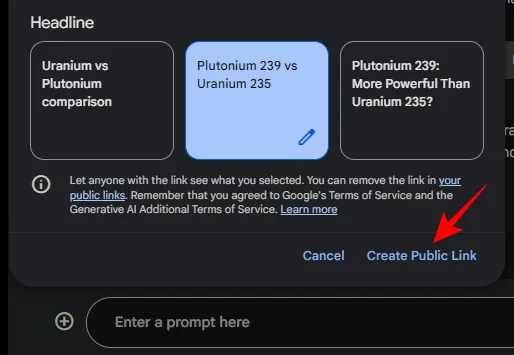
In het volgende venster ziet u de link die is gemaakt voor de chatreactie van Bard. Klik op het pictogram Kopiëren om het te kopiëren.
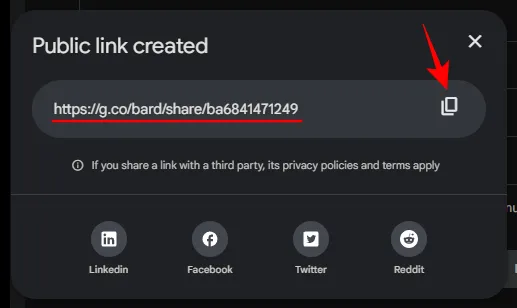
Je bent vrij om de link te plakken waar je maar wilt en je chat te delen met wie je maar wilt. Uw link kan ook rechtstreeks worden gedeeld op een handvol sociale media-websites via de onderstaande opties.
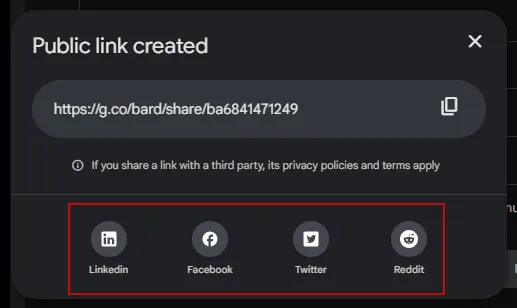
Houd er ook rekening mee dat zodra de link is gemaakt, eventuele wijzigingen of bewerkingen die u in de chat aanbrengt, geen effect hebben op de inhoud van de link. Ze zullen de chat nog steeds laten zien zoals deze was op het moment dat de link werd gegenereerd.
Eenmaal geopend in een browser, leidt de link rechtstreeks naar uw Bard-chat.
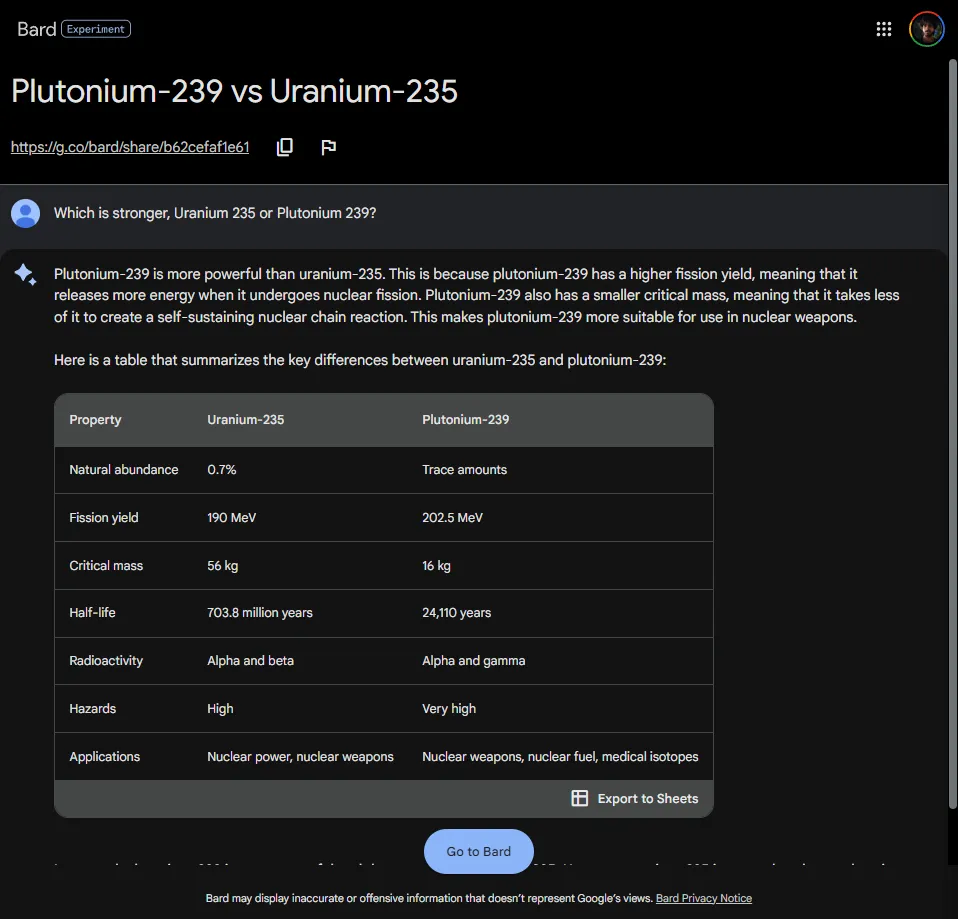
Iedereen die de link opent, kan die link bekijken en opnieuw delen met anderen, net als jij. Om de link te kopiëren om opnieuw te delen, klikt u op het kopieerpictogram naast de link bovenaan, onder de titel.
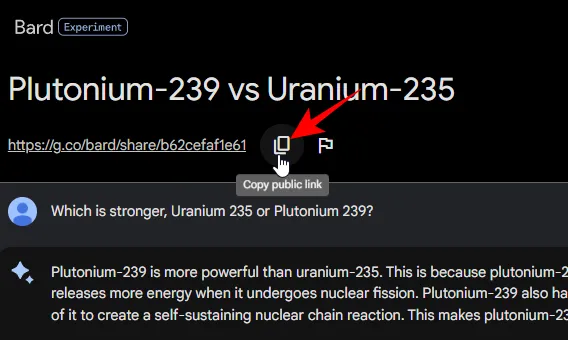
Als je je Bard-chats hebt gedeeld, maar niet wilt dat iemand er nog toegang toe heeft, heb je de mogelijkheid om ze te verwijderen. Om een lijst met uw gedeelde links te vinden, klikt u op het tandwielpictogram in de rechterbovenhoek.
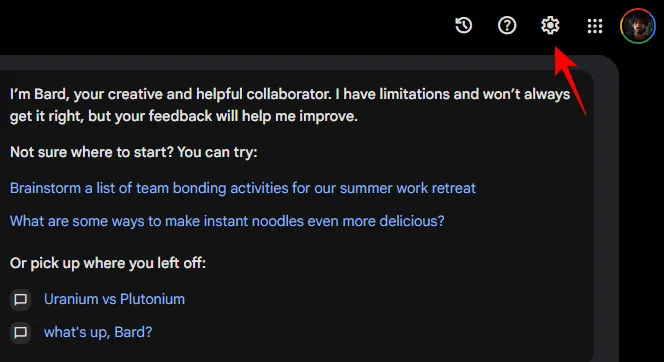
En klik op Uw openbare links .
Uw gedeelde links verschijnen hier. Om een gedeelde chat te verwijderen, klik je op het prullenbakpictogram ernaast.
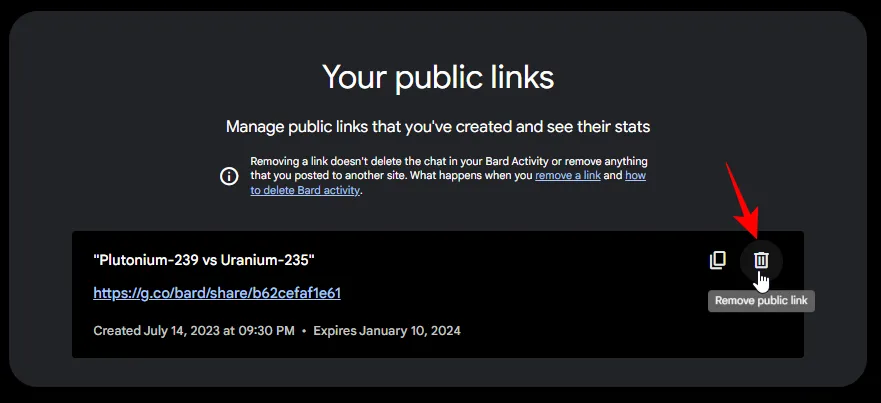
Klik op Verwijderen om te bevestigen.
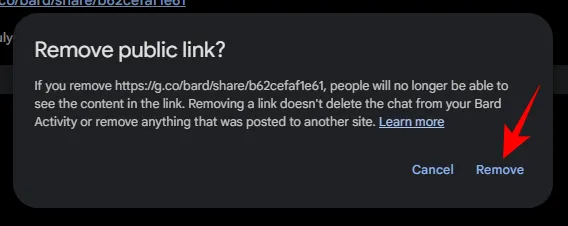
Zodra u de link verwijdert, krijgt iedereen die toegang probeert te krijgen het bericht dat de chat niet bestaat en wordt hij doorgestuurd naar zijn Bard-startpagina. Het verwijderen van de link heeft echter geen enkel effect op de chat zelf. Het is nog steeds toegankelijk via Recent en je Bard-activiteitspagina.
FAQ
Laten we een paar vragen bekijken die iemand kan hebben over het delen van hun chats en reacties op Bard.
Verlopen Bard-links? Hoe lang duurt het?
De links naar je Bard-chats verlopen automatisch na ongeveer zes maanden.
Wat gebeurt er als je een openbare link verwijdert?
Wanneer u een openbare link verwijdert, ontvangt iedereen die toegang probeert te krijgen het bericht dat de chat niet bestaat. Maar die chat blijft voor jou bestaan, toegankelijk via het gedeelte ‘Recent’ aan de linkerkant en je Bard-activiteit.
Google’s eigen AI-chatbot heeft zijn spel op verschillende fronten aanzienlijk verbeterd. En als recente updates iets zijn om aan voorbij te gaan, zou de inzet van Google voor Bard door het eenvoudiger en efficiënter in gebruik te maken ervoor kunnen zorgen dat het voor ChatGPT uitsteekt en het de go-to chatbot voor verschillende gebruikers maakt.
We hopen dat deze gids nuttig voor u is gebleken bij het leren delen van uw Bard-chats en -antwoorden met anderen. Tot de volgende keer!



Geef een reactie